Nota
El acceso a esta página requiere autorización. Puede intentar iniciar sesión o cambiar directorios.
El acceso a esta página requiere autorización. Puede intentar cambiar los directorios.
En este artículo se explica cómo instalar el Asistente para actualización de .NET mediante la extensión de Visual Studio o la herramienta de interfaz de línea de comandos (CLI).
Requisitos previos
- Sistema operativo Windows
- Visual Studio 2022, versión 17.1 o posterior.
- SDK de .NET 8 o posterior.
Métodos
El Asistente para actualización de .NET se puede instalar como una extensión de Visual Studio o como una herramienta global de .NET.
La extensión de Visual Studio se ejecuta dentro de Visual Studio, en la solución o proyecto que tiene abierto. La herramienta global de .NET es una aplicación de consola interactiva que se ejecuta en un archivo de solución o proyecto en o debajo del directorio actual.
Si quiere la experiencia simplificada de abrir un proyecto en Visual Studio y actualizarlo, instale la extensión.
Extensión de Visual Studio
En los pasos siguientes se instala la extensión de Visual Studio.
Sugerencia
Como alternativa al uso de la característica Administrar extensiones de Visual Studio, puede descargar y ejecutar el instalador de extensiones desde el Visual Studio Marketplace.
Abra Visual Studio.
Si se abre la ventana Abrir reciente \ Introducción , seleccione el vínculo Continuar sin código .
Seleccione el menú Extensiones Administrar extensiones para abrir la ventana Administrador de extensiones>.
Selecciona la pestaña Examinar.
Escriba asistente de actualización de .NET en el cuadro de búsqueda.
Seleccione el elemento Asistente para actualización de .NET y, a continuación, seleccione Instalar.
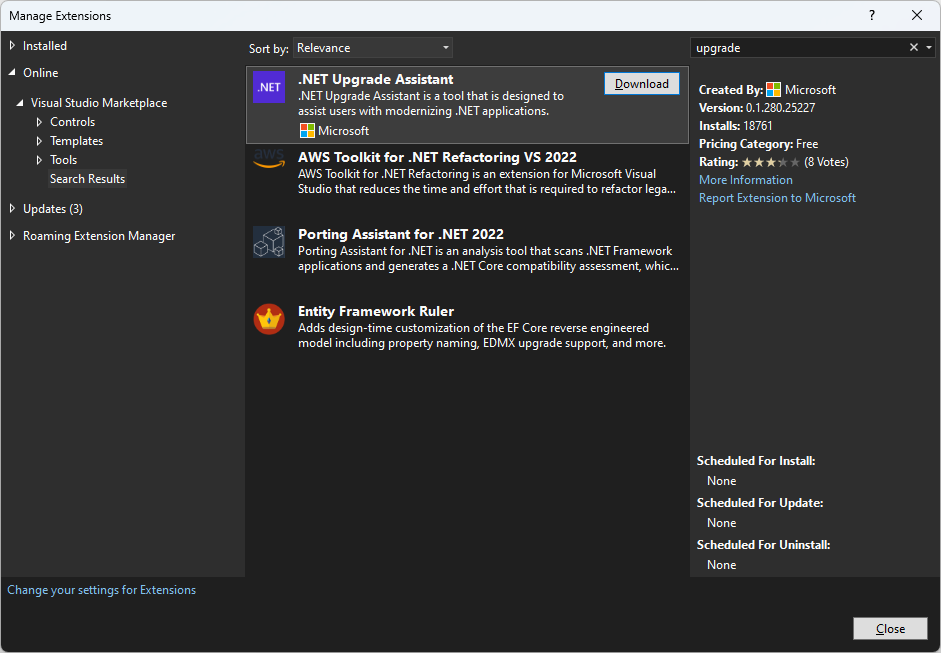
Una vez finalizada la descarga de la extensión, cierre Visual Studio para iniciar automáticamente la instalación.
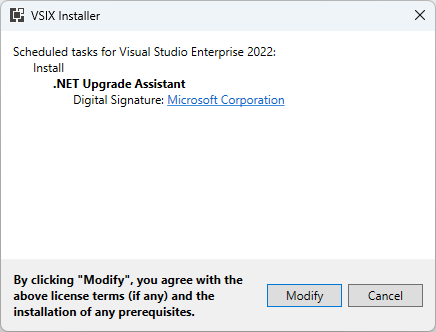
Seleccione Modificar y siga las instrucciones para instalar la extensión.
Herramienta global de .NET
En los pasos siguientes se instala el Asistente para actualización de .NET como una herramienta global de .NET. El Asistente para actualización de .NET se distribuye en el paquete NuGet del asistente de actualización.
Abra un símbolo del sistema que tenga el
dotnetcomando en Ruta de acceso.Ejecute el siguiente comando para instalar la herramienta:
dotnet tool install -g upgrade-assistantImportante
Es posible que se produzca un error al instalar esta herramienta si ha configurado otro origen de fuente de NuGet. Use el
--ignore-failed-sourcesparámetro para tratar esos errores como advertencias en lugar de errores, omitiendo esos otros orígenes de fuente de NuGet:dotnet tool install -g --ignore-failed-sources upgrade-assistant
Validation
La siguiente información le ayuda a determinar que está instalado el Asistente para actualización de .NET.
Extensión de Visual Studio
Hay dos maneras de determinar si el Asistente para actualización de .NET está instalado como una extensión de Visual Studio. La forma más rápida es hacer clic con el botón derecho en cualquier proyecto de .NET o .NET Framework en la ventana de Explorador de soluciones y comprobar si hay un elemento de menú Actualizar.
Otra manera es seleccionar el menú Extensiones Administrar extensiones para abrir la ventana Administrador de extensiones>. A continuación, seleccione la pestaña Instalado y selecciónela en la lista de extensiones instaladas.
Herramienta global de .NET
Abra un símbolo del sistema y ejecute el
upgrade-assistantcomando. Si la respuesta del comando indica que el comando es desconocido, la herramienta no se instaló correctamente o no está en PATH.
Solución de problemas: herramienta global de .NET
Si configuró orígenes adicionales de fuente NuGet, la instalación podría producir un error que indica que el paquete NuGet no está disponible en la fuente. Use el --ignore-failed-sources parámetro para tratar esos errores como advertencias en lugar de errores, omitiendo los otros orígenes de fuente de NuGet:
dotnet tool install -g --ignore-failed-sources upgrade-assistant
